Можете да изтеглите и инсталирате актуализирания сериен драйвер на CDC за Windows 10 и 11, за да работите безпроблемно с вашето Android устройство на компютъра. Тази публикация споделя как да го направите безпроблемно.
Можете да използвате Android CDC драйвер, за да актуализирате, надстроите, възстановите и флашнете вашето Android устройство към вашия компютър. Драйверът коригира проблеми като засядане на телефони с Android в логото за зареждане.
Следователно тази статия споделя различни начини за изтегляне на CDC драйвера за Windows 10/11, инсталиране и актуализиране. Нека започнем с тях, без да губим ценното ви време.
Най-добрите методи за изтегляне на CDC драйвер
Можете да следвате методите по-долу, за да изтеглите и инсталирате актуализацията на CDC драйвера на вашия компютър с Windows 11 и 10.
Метод 1: Изтеглете CDC драйвера чрез диспечера на устройствата
Инструментът Device Manager в Windows позволява на потребителите да изтеглят и инсталират драйвери за всички периферни устройства. Следователно можете да следвате тези стъпки, за да получите актуализацията на CDC драйвера за Windows, изтеглена и инсталирана на вашия компютър чрез Диспечер на устройства.
- Първо, щракнете с десния бутон върху икона на Windows, който се намира в левия ъгъл на лентата на задачите.
- Второ, изберете Диспечер на устройства от наличните опции на вашия екран.

- Сега щракнете върху Портове раздел, за да го разширите. Ако не намерите вашия CDC драйвер в категорията Портове, проверете Други устройства.
- Щракнете с десния бутон върху драйвера, който искате да актуализирате, и изберете Актуализирайте драйвера от опциите, видими на вашия екран.

- Ако сте потребител на Windows 10, автоматично търсене на актуализиран драйверен софтуер. Моля, потребители на Windows 11 автоматично търсене на драйвери.

- Оставете Windows да извърши търсенето, изтеглянето и инсталирането на драйвери.
- След като завършите горния процес, рестартирайте устройството си, за да влязат в сила промените.
Прочетете също: Най-добрата безплатна програма за актуализиране на драйвери за Windows 10, 11
Метод 2: Изтеглете CDC сериен драйвер чрез актуализация на Windows
Актуализациите на Windows изтеглят липсващи драйвери, инсталират ги и коригират свързаните с тях проблеми. Следователно можете да следвате тези указания, за да изтеглите актуализацията на CDC драйвера по този начин.
- Щракнете с десния бутон върху лентата на задачите и изберете опцията за отваряне Настройки.
- Сега изберете Актуализация и сигурност настройки, за да ги видите.

- Изберете опцията за Провери за актуализации към вашата операционна система.

- Изтеглете актуализациите, препоръчани за вашата операционна система, и ги инсталирайте.
- Накрая извършете рестартиране на системата, за да завършите процеса.
Метод 3: Изтеглете CDC драйвера от каталога на Microsoft Update
Можете да изтеглите и инсталирате CDC драйвера за Windows 10 чрез каталога за актуализации на Microsoft. По-долу са инструкциите стъпка по стъпка за това.
- Първо отидете в каталога на Microsoft Update.
- Сега въведете CDC драйвер в полето за търсене и натиснете Въведете на вашата клавиатура.
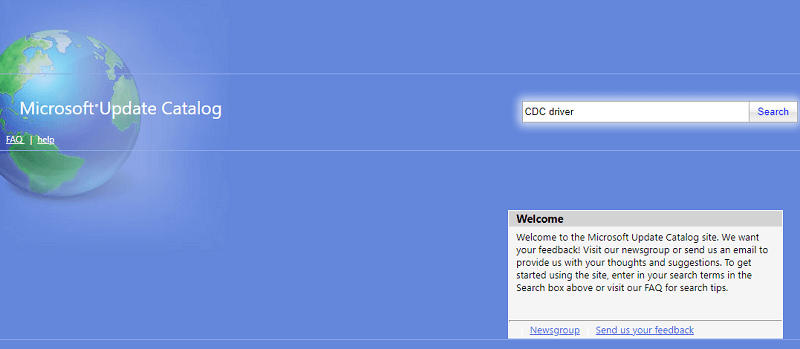
- Изберете опцията за Изтегли най-новия драйвер.
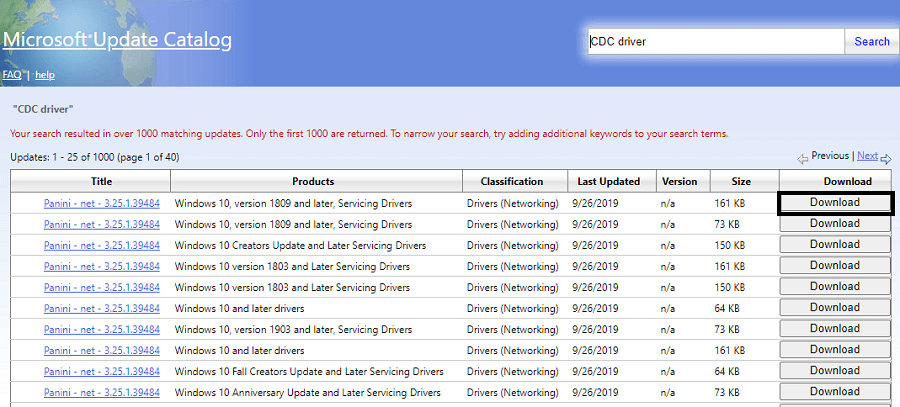
- Сега щракнете върху връзката, която получавате на екрана си.
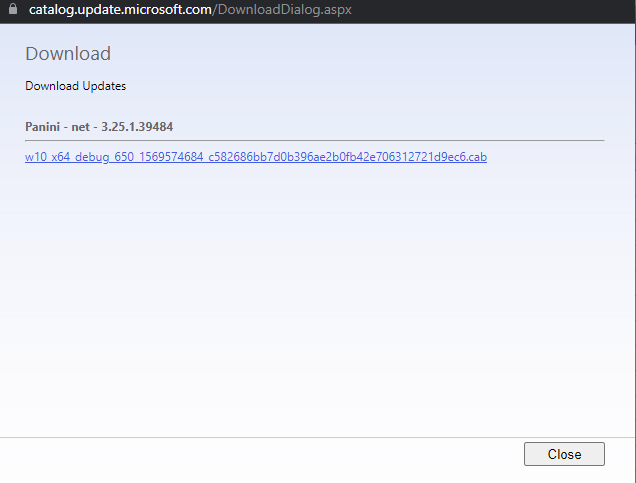
- Щракнете двукратно върху файла, който се изтегля, и следвайте инструкциите на екрана, за да инсталирате актуализацията на драйвера.
Прочетете също: Как да актуализирате USB драйвер в Windows
Метод 4: Изтеглете автоматично актуализацията на CDC драйвера (препоръчва се)
Досега тази статия се фокусира върху различни ръчни методи за получаване на CDC драйвера за Windows 11 и 10. Както може би сте усетили, гореспоменатите начини не са удобни за начинаещи, отнемат много време и изискват усилия. Следователно можете да изпълните задачата автоматично, като използвате a специализирана програма като Bit Driver Updater.
Софтуерът Bit Driver Updater актуализира всички остарели драйвери безопасно и незабавно с едно кликване. Освен това предлага различни полезни функции като архивиране и възстановяване на драйвери, планировчик на сканиране, ускорител на скоростта на изтегляне на драйвери и много други.
Можете да получите този софтуер от следната връзка.

След като изтеглите софтуера и го инсталирате, трябва само да изчакате няколко секунди, за да видите остарелите драйвери. След като се появи списък със стари драйвери, можете да изберете Актуализирай всички за автоматично изтегляне и инсталиране на новите им версии.
Има и функция Актуализиране сега, която ви позволява да актуализирате само CDC драйвера. Актуализирането на всички драйвери обаче повишава значително производителността на компютъра.
CDC драйвер е изтеглен за Windows 10 и 11
Тази статия ви преведе през най-добрите начини за изтегляне и инсталиране на актуализацията на CDC драйвера за Windows 11 и 10. Можете да следвате някой от методите от ръководството по-горе, за да изпълните задачата.
Прочетете също: Изтегляне и актуализиране на драйвери за USB 3.0 за Windows
Препоръчваме обаче да актуализирате драйверите с Bit Driver Updater, за да осигурите ваше удобство. В случай на предложения или въпроси относно това ръководство, можете да ни пишете в секцията за коментари.